Skype'ta Nasıl Anlık Mesaj Yollarsınız?
MsXLabs.org
Skype ücretsiz olarak istediğiniz kişiyle anlık mesajlaşmanızı sağlıyor.
Anlık mesaj yollarken;
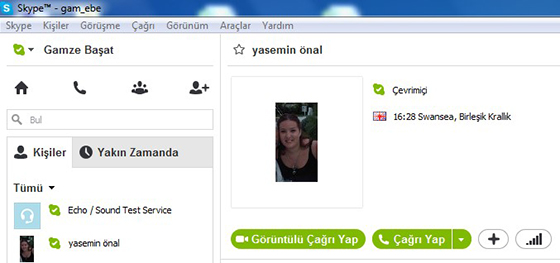

İletişime geçmek istediğiniz kişinin çevrim dışı olması halinde, yazılı mesaj(SMS) gönderebilir, cep telefonu veya sabit hattından ulaşılabilir.
Eğer bir anlık mesaj aldıysanız;
Anlık mesaj aldığınız zaman, görev çubuğu üzerindeki skype simgesi turuncu renkte yanmaya başlarken, Yakın Zamanda sekmesi
renkte yanmaya başlarken, Yakın Zamanda sekmesi  ve sistem tablası üzerinde de turuncu,
ve sistem tablası üzerinde de turuncu,  bir işaret meydana gelicektir.
bir işaret meydana gelicektir.
Anlık mesaja cevap verebilmek için:
Anlık mesaj yollamanın belirli fonksiyonlarını değiştirebilir ve iletilerinizin görünümünü kendinize göre düzenleyebilirsiniz. Bunun için:
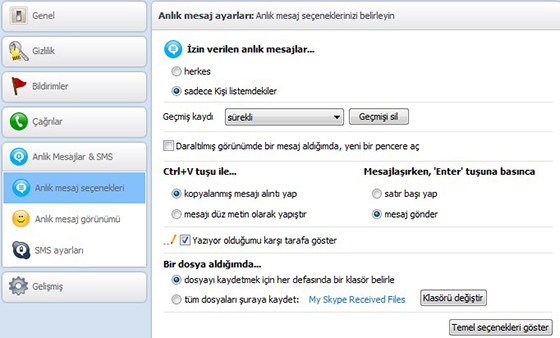
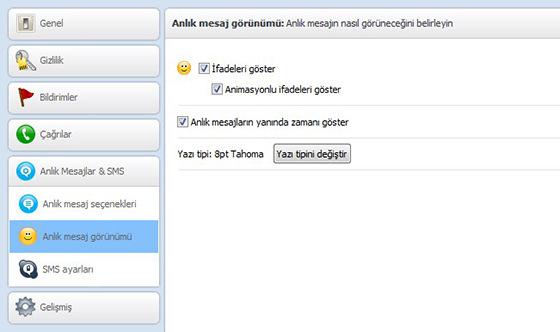
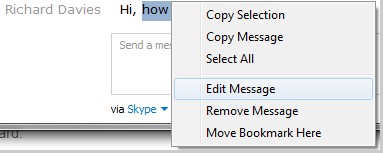
Dosya gönderimi
Herhangi bir boyutta paylaşılacak olan belge, fotograf ve video klip için dosya gönderimden yararlanılır.
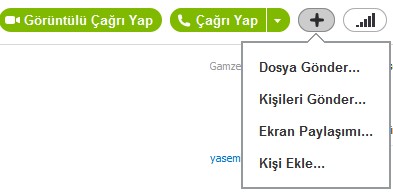
İletişim bilgisi gönderimi
Kişisel ya da başka birinine ait iletişim bilgilerinin paylaşılması için kişileri gönder seçeneğinden yararlanılır.
Masaüstünün paylaşılması
Kendi ekranınızdaki fotoğraf, belge ve sunumları bir başkasıyla paylaşabilmek içinekran paylaşımındanyararlanılır.
Varolan sohbet içerisine farklı bir iletişim bilgisi eklemek
Anlık mesajlaşma içersinde grup oluşturmak ve yeni bir kişi eklemek için anlık mesaj yollama gruptan yararlanılır.
İfade sembollerinin kullanımı
Anlık iletilerinizi renklendirmek ve neler hissettiğinizi arkadaşlarınızla paylaşabilmek için ifade sembolleri kullanılabilir.
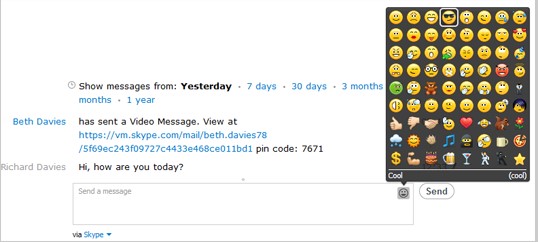
Daha fazla yardım için *anlık mesajlaşma kullanılabilir.
MsXLabs.org
Sponsorlu Bağlantılar
Skype ücretsiz olarak istediğiniz kişiyle anlık mesajlaşmanızı sağlıyor.
Anlık mesaj yollarken;
- Skype menüsü içerisindeki kişiler sekmesinden anlık mesajlaşmak istediğiniz kişi ya da grup bulunur veya yakın zamanda sekmesi kullanılarak daha önce iletişime geçtiklerinizle mesajlaşma başlatılabilir.
- Kişiler, görüşme veya grup sekmelerine tıklanabilir.
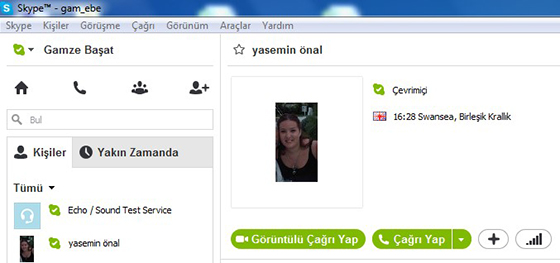
- Ana sayfada bulunan görüşme kutucuğunun içine tıklayarak anlık mesaj uygulamasına gidilebilir.
- Mesajınızı yazıp gönder sekmesine tıklayarak ya da klavyenizde bulunan enter tuşuna basarak anlık mesaj gönderilir.

İletişime geçmek istediğiniz kişinin çevrim dışı olması halinde, yazılı mesaj(SMS) gönderebilir, cep telefonu veya sabit hattından ulaşılabilir.
Eğer bir anlık mesaj aldıysanız;
Anlık mesaj aldığınız zaman, görev çubuğu üzerindeki skype simgesi turuncu
 renkte yanmaya başlarken, Yakın Zamanda sekmesi
renkte yanmaya başlarken, Yakın Zamanda sekmesi  ve sistem tablası üzerinde de turuncu,
ve sistem tablası üzerinde de turuncu,  bir işaret meydana gelicektir.
bir işaret meydana gelicektir.Anlık mesaja cevap verebilmek için:
- Yakın Zamanda sekmesi üzerine tıkladıktan sonra iletişim listenizi göreceksiniz ve okunmayan anlık mesajlarınız koyu renk olarak görüntülenecektir.
- Okumak istediğiniz anlık mesajın üzerine gelinerek iletiye tıklanır.
- Cevap vermek için; anasayfa içerisindeki iletişim kutusuna tıklanır.
- Mesaj yazılır ve mavi renkteki gönder sekmesine ya da klavye üzerindeki enter düğmesine basılarak mesaj gönderilir.
Anlık mesaj yollamanın belirli fonksiyonlarını değiştirebilir ve iletilerinizin görünümünü kendinize göre düzenleyebilirsiniz. Bunun için:
- Skype içerisinde bulunan menü çubuğuna gelerek araçlar-seçenekler adımları izlenir.
- Sayfanın sol kısımındaki Anlık mesaj yollama& kısa mesaj(SMS) seçilir, gelişmiş seçenekleri göster sekmesine tıklanarak tüm seçenekler görüntülenir.
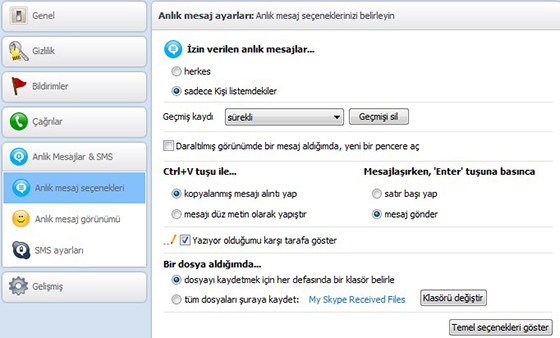
- Anlık mesaj yollama panosunda değiştirebilceğiniz seçenekler:
- Kimlerin size anlık mesaj yollayabileceğini belirleyebilirsiniz. Bunun için herkes yada sadece iletişim listemde bulunan kişileri işaretlemek yeterli olacaktır.
- Sohbet geçmiş kaydının hangi uzunlukta olacağını belirlemek için; geçmiş istemiyorum, 2 haftalık, 1 aylık, 3 aylık ya da her zaman seçenekleri bulunuyor. Geçmişi sil butonunu tıklayarak tüm geçmiş iletileri temizleyebilirsiniz, fakat bir kere geçmiş temizlendiğinde mesajların geri dönüşü olmamaktadır.
- Daraltılmış görünümde bir mesaj aldığımda, yeni bir pencere aç seçeneği,
- Mesajlaşırken Enter tuşuna basınca satır başı yap veya mesaj gönder seçeneği,
- Ctrl+V tuşu ile kopyalanmış mesajı alıntı yap veya mesajı düz metin olarak yapıştır seçenekleri,
- Anlık mesaj yazarken bunu karşı tarafa göster.
- Bir dosya alındığında dosyayı kaydetmek için her defasında bir klasör belirle veya tüm dosyaları şuraya kaydet (my skype received files) seçenekleri,
- Anlık iletilerinizin görünümünü farklılaştırmak için, sol kısımdaki anlık mesaj yollama sekmesi tıklanır.
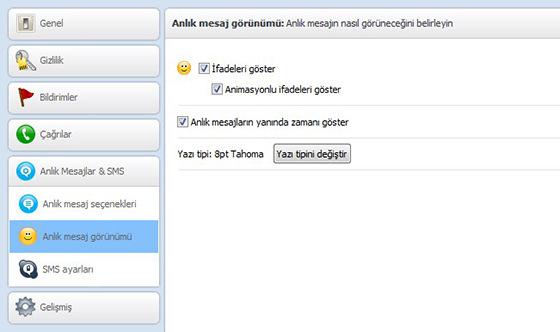
- Düzenlemek için kullanılabilen seçenekler:
- İfade ya da animasyonlu ifadelerin gösterilmesi.
- Anlık mesajların yanında zamanı gösterilmesi.
- Anlık mesajda kullanılmak istenilen yazı karakteri seçilmesi.
- Gönderilecek mesajın düzenlenebilmesi
- Anlık mesajlar gönderildikten 60 dakika içerisinde silinebilir yada düzenlenebilir. Mesajı gönderdiğiniz kişinin çevrimdışı olması durumda, kişi çevrimiçi olana kadar mesajı düzenleyebilir veya silebilirsiniz.
- Anlık mesajınızı silmek ya da düzenlemek için sağ tıklayarak mesaj düzenlenmesi veya mesajın silinmesi seçilir.
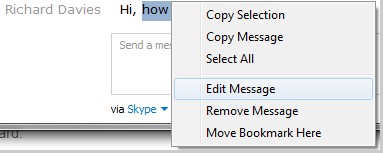
Dosya gönderimi
Herhangi bir boyutta paylaşılacak olan belge, fotograf ve video klip için dosya gönderimden yararlanılır.
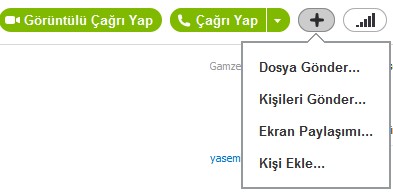
İletişim bilgisi gönderimi
Kişisel ya da başka birinine ait iletişim bilgilerinin paylaşılması için kişileri gönder seçeneğinden yararlanılır.
Masaüstünün paylaşılması
Kendi ekranınızdaki fotoğraf, belge ve sunumları bir başkasıyla paylaşabilmek içinekran paylaşımındanyararlanılır.
Varolan sohbet içerisine farklı bir iletişim bilgisi eklemek
Anlık mesajlaşma içersinde grup oluşturmak ve yeni bir kişi eklemek için anlık mesaj yollama gruptan yararlanılır.
İfade sembollerinin kullanımı
Anlık iletilerinizi renklendirmek ve neler hissettiğinizi arkadaşlarınızla paylaşabilmek için ifade sembolleri kullanılabilir.
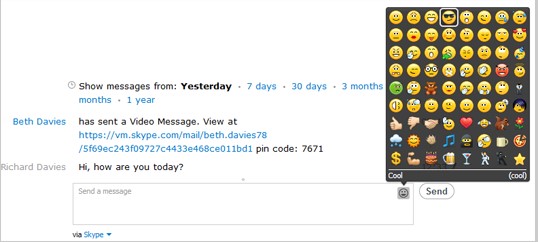
Daha fazla yardım için *anlık mesajlaşma kullanılabilir.
"İnşallah"derse Yakaran..."İnşa" eder YARADAN.

 Skype'ta Anlık Mesajlaşma
Skype'ta Anlık Mesajlaşma
